ご注文方法について
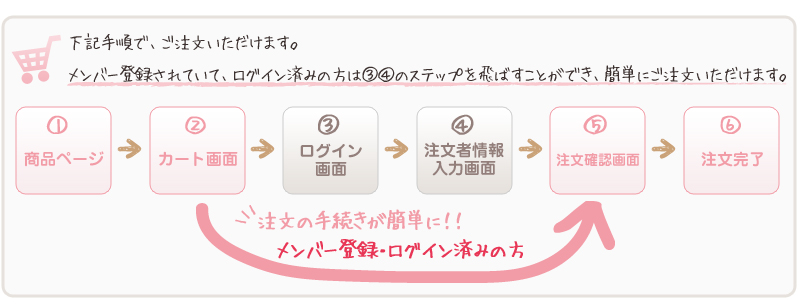
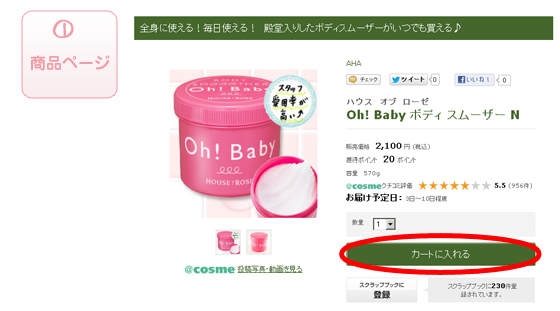
- 「カートに入れる」ボタンをクリックし、カートに商品を追加します。
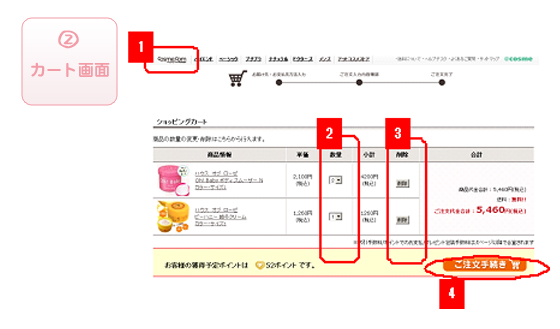
- 1他に商品を追加したい場合にクリックしてください。トップページに戻ることができます。
- 2数量変更をしたい場合にプルダウンから選択します。
- 3注文を取り消したい商品は「削除」ボタンをクリックしてください。
- 4ご注文商品が決まったら、「ご注文手続き」ボタンをクリックします。
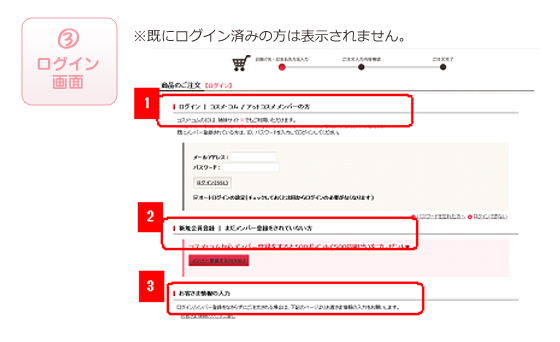
- 1メンバーの方は「ログインして購入」より、メールアドレスとパスワードを入力してログインします。
- 2新規でメンバー登録をご希望の方は「メンバー登録する」からご登録ください。
登録画面へ遷移いたしますので、登録が完了次第、サイト右上の「ショッピングカートを見る」よりカート画面へお戻りください。 - 3メンバー登録をせずにご注文される方は「 お客さま情報の入力に進む」からお進みください。
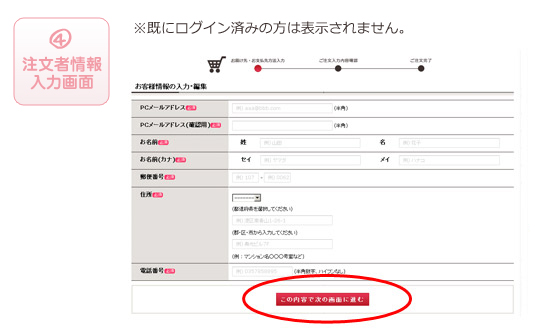
- 必要情報を入力し、「この内容で次の画面に進む」をクリックします。
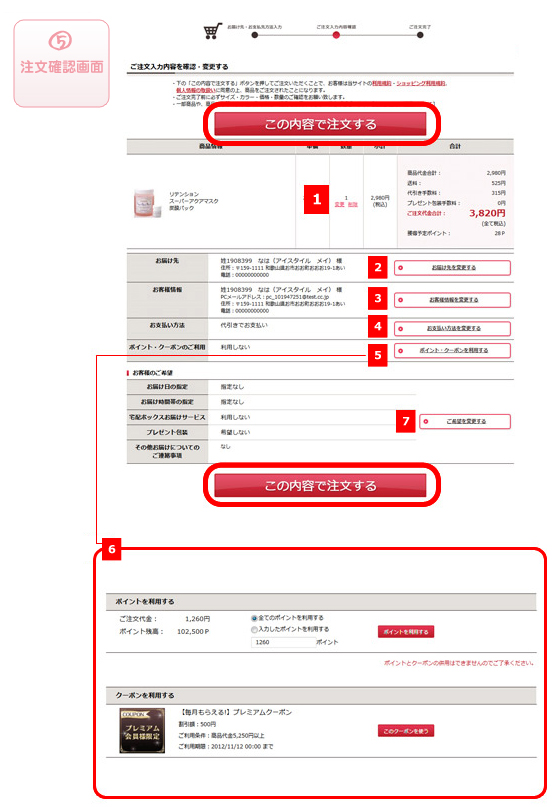
- 注文内容を確認し、問題がない場合は「この内容で注文する」をクリックします。
- 注文内容の修正・変更が必要な場合は、変更が完了後、「この内容で注文する」をクリックしてください。
- 1商品の数量変更、削除を行えます。
- 2お届け先の情報の変更を行えます。
- 3お客様情報の変更を行えます。
※メンバー登録されている方は、ご注文者情報の変更を行うと、メンバー登録情報も上書きされます。 - 4お支払い方法の変更を行えます。
- 5ポイントまたはクーポンをご利用される場合は、「ポイント・クーポンを利用する」をクリックすると、[6]のポイント入力、クーポン選択画面が表示されます。
※クーポンとポイントの併用はできません。 - 6プレゼント包装、配送日、配送時間帯、宅配ボックス、その他お届けについてのご連絡事項欄をご変更いただけます。
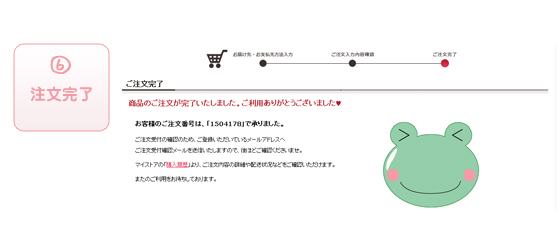
- ご注文手続きの完了です。ご注文時のメールアドレスに確認メールを送信いたしますので、ご確認ください。
ご注文確認メールについて
ご注文完了後、しばらく経っても「ご注文確認メール」が届かない場合は、カスタマーサポートまでお問い合せください。
※メンバーの方は、「マイストア/購入履歴」よりご注文受付状況をご確認いただけます。
※ドメイン指定等受信設定をなさっている場合、@cosme SHOPPINGからお送りしたメールが、ご確認いただけない可能性がございますので、ドメイン「@cosme.com」からのメールを許可するよう設定をお願いいたします。
「ご注文受付確認メール」がご確認いただけない場合に、 再度ご注文操作をなさいますと、重複注文となる可能性がございますので、 カスタマーサポートまでご連絡の上、ご注文状況をご確認いただきますようお願い致します。